Effektive MP2 til WMA-konverteringsløsninger til Windows og Mac
MP2 afspilles naturligt på radioudsendelser såvel som DVD-afspillere. Årsagen er, at det giver højere fejlmodstandsdygtighed sammenlignet med andre lydformater som MP3. Faktisk er det standardformatet for tv- og radioudsendelser. Desuden klarer den sig godt, når bithastigheden er 256 kbps og højere. Den eneste ulempe er, at dens afspilning ikke er god til at lytte til lydbøger.
Styrken ved WMA ligger i den ulempe. Med WMA vil du komprimere filen endnu mere, så du kan producere en forbedret afspilning og samtidig reducere den samlede filstørrelse. Med andre ord kan du nyde fremragende kvalitet med relativt mindre filstørrelse. Denne artikel vil dele det bedste MP2 til WMA konvertere til platforme Windows og Mac.
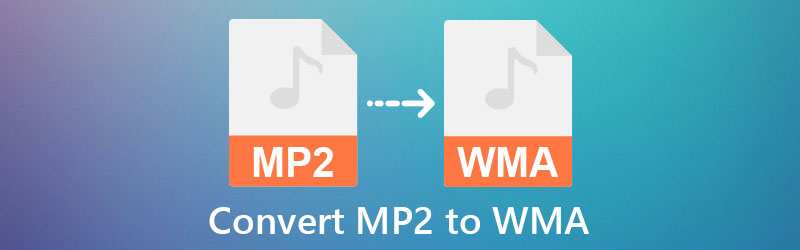
- Del 1. MP2 vs. WMA
- Del 2. Sådan konverteres MP2 til WMA nemt
- Del 3. Hvilken måde er bedre?
- Del 4. Ofte stillede spørgsmål om MP2 til WMA
Del 1. MP2 vs. WMA
MP2 og WMA er gode formater til nem levering, da de er komprimerede lydfiler. Så du spekulerer måske på, hvilket format der er bedre. MP2 er designet til at bevare den originale lyd af filen, der er dedikeret til lydudsendelse. Det er derfor, det mangler support til mange lydafspillere. Typisk kan du streame denne type lydfil på dvd-afspillere.
På den anden side har WMA en vidunderlig ydeevne med hensyn til lydkvalitet ved en lav bithastighed. Desuden er det bredt accepteret blandt mange websteder, der vinder popularitet blandt onlinebrugere. Den klarer sig dog ikke godt ved høje frekvenser. Teknisk set mister den kvalitet, når bithastigheden stiger fra 192k. Ikke desto mindre er nedenfor værktøjer, du kan bruge til at konvertere MP2 til WMA.
Del 2. Sådan konverteres MP2 til WMA nemt
Når du leder efter en lydkonverter, ville det være bedst at kigge efter et program, der fungerer godt med dit ekspertiseniveau, og hvis værktøjet rent faktisk udfører opgaven effektivt og effektivt. Derfor håndplukkede vi nogle af de bedste MP2 til WMA-konvertere, der opfylder kriterierne for de bedste lydkonvertere. Du kan tage et blik på disse programmer nedenfor for at lære mere om dem.
1. Vidmore Video Converter
Vidmore Video Converter er et innovativt program, der giver dig adgang til mange nyttige værktøjer til at manipulere lydfiler. Med det kan du konvertere 200+ lyd- og videofiler til et hvilket som helst af dine ønskede formater. Derudover giver det dig mulighed for at konvertere filer til enhedsunderstøttede formater, inklusive iPhone, Samsung, Roku, Huawei osv. Bortset fra det kan du opnå dit ønskede professionelle output ved at tilpasse lydparametrene. Under dens værktøjskasse kan du udforske flere funktioner og funktioner som metadataeditor, lydstyrkeforstærker, lydsynkronisering og meget mere. Følg de detaljerede trin for at bruge denne app til at konvertere MP2 til WMA.
Trin 1. Grib installationsprogrammet til appen
Først skal du downloade programmet via Gratis download knapperne nedenfor. Når du er færdig, skal du installere appen ved at følge opsætningen på skærmen. Kør programmet bagefter.
Trin 2. Tilføj MP2-lydfil
Efter lancering af appen, vil du se dens hovedgrænseflade. Herfra skal du klikke på Plus sign-knap for at tilføje en lydfil, der skal konverteres. Du kan også trække og slippe den valgte lydfil i softwaren for at uploade.
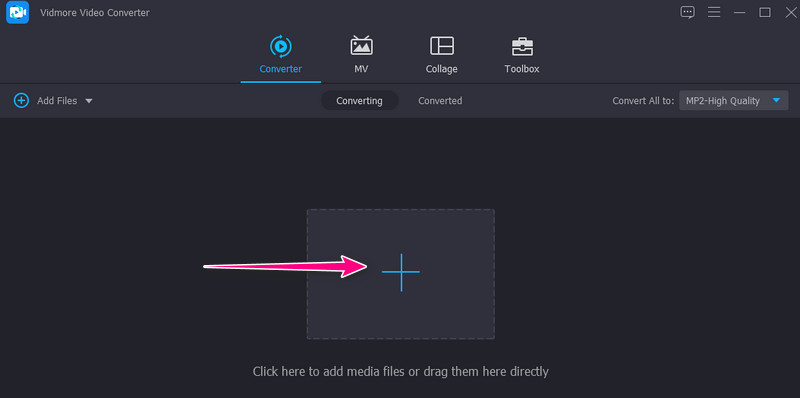
Trin 3. Vælg WMA som outputformat
På dette tidspunkt skal du klikke på Profil menuen for at folde ud og se listen over tilgængelige lydformater. Gå til Lyd fanen og vælg WMA i menuen til venstre. Vælg derefter den kvalitet, der passer til dine præferencer eller krav.

Trin 4. Begynd at konvertere MP2 til WMA
Når du er færdig med at vælge lydkvalitet, kommer du til hovedgrænsefladen. Herfra skal du klikke på Konverter alle knappen for at starte konverteringsprocessen.

2. Vidmore Free Video Converter Online
Bortset fra desktop-løsningen, kan du også bruge en online-løsning til at konvertere MP2 til WMA. Vidmore Free Video Converter Online understøtter forskellige mediefiltyper, så du kan konvertere direkte fra websiden. Dette integrerer også funktionen til at redigere parametre som sample rate, bitrate, kanal osv. Desuden kan du udføre både batch- og enkeltkonvertering ved hjælp af dette program. Det betyder, at du kan uploade flere lyd-/videofiler og konvertere dem samtidigt. På den anden side er nedenstående trin, du kan følge for at bruge dette som din MP2 til WMA-konverter til Windows og Mac.
Trin 1. Start online-konverteren
Til at begynde med skal du gå til https://www.vidmore.com/free-online-video-converter/ for at besøge programmets officielle side. Klik på Tilføj filer, der skal konverteres for en hurtig installation af programmets startprogram. Men hvis du er en tilbagevendende bruger, behøver du ikke at gennemgå denne proces.
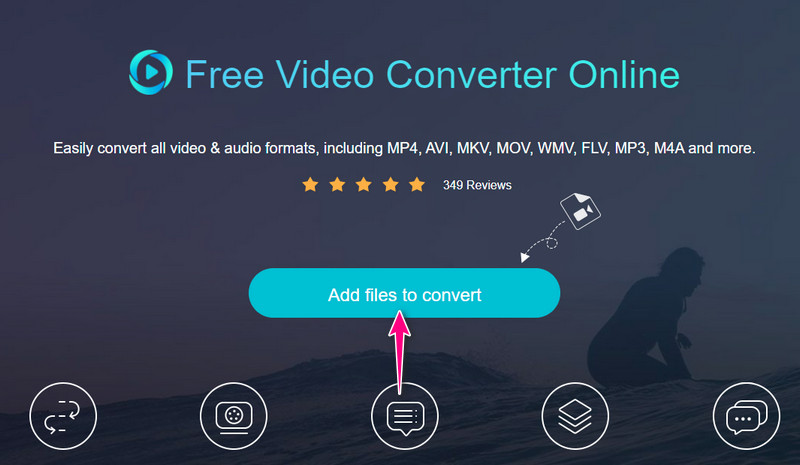
Trin 2. Importer en MP2-fil
Klik på Tilføj filer, der skal konverteres knappen fra hovedgrænsefladen for at åbne File Explorer på din computer for at finde den lydfil, du ønsker at konvertere.
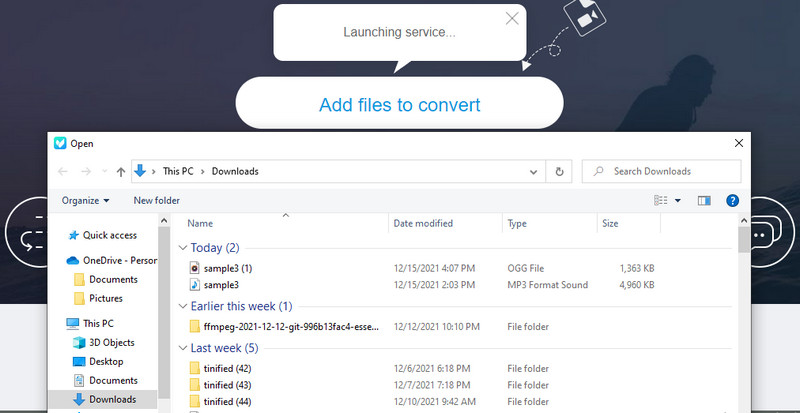
Trin 3. Vælg et outputformat
Når lydfilen er uploadet, vil et vindue dukke op, hvor du, og du vil blive bedt om at vælge et outputformat til outputfilen. Gå til Lydformat mulighed. Sæt derefter kryds ved WMA alternativknap for at indstille det til outputformatet.
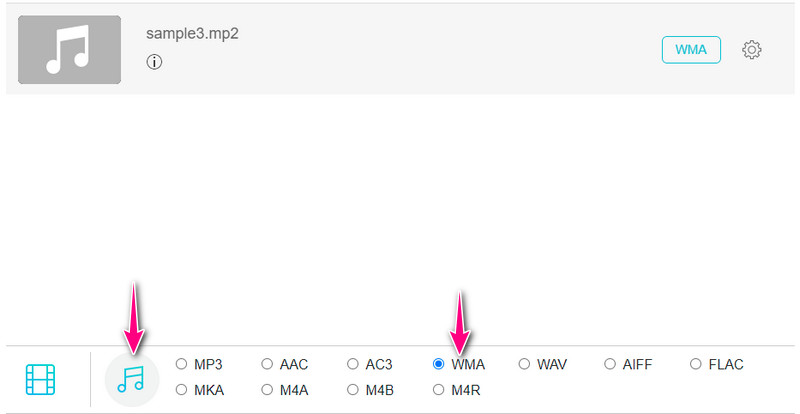
Trin 4. Konverter MP2 til WMA
Klik derefter på Konvertere knappen i nederste højre hjørne. Først skal du indstille filbiblioteket. Anden gang du klikker på knappen, begynder den at konvertere filen. En mappe åbnes automatisk, når opgaven er fuldført, hvor du får vist afspilningen.
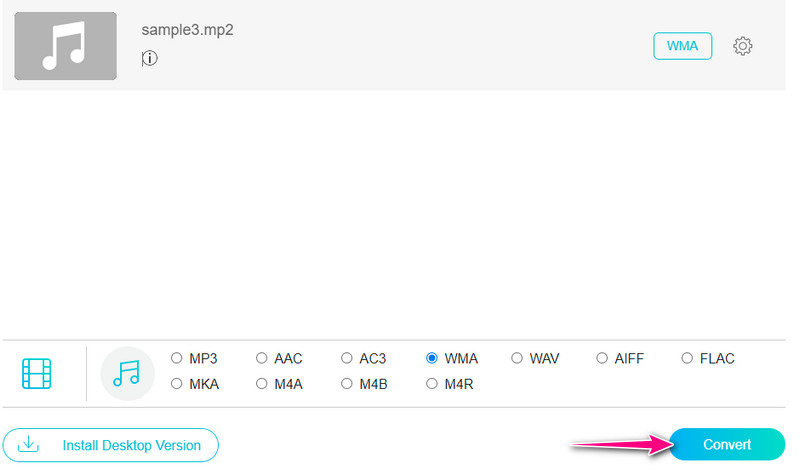
Del 3. Hvilken måde er bedre?
Hvis du stadig spekulerer på, hvilket program du skal bruge, kan du se illustrationen nedenfor.
| Brugervenlighed | Konvertering med hurtig hastighed | Kompatibilitet | |
| Vidmore Video Converter | Intuitiv grænseflade | Konverterer hurtigt | Windows og Mac |
| Vidmore gratis videokonverter online | Brugervenlig | Det afhænger af internetforbindelsen | Windows, Mac og Web |
Begge programmer er effektive til at konvertere MP2 til WMA. Men det er indlysende, at hvis du vil konvertere bekvemt uden at installere noget, er onlineløsningen passende. På den anden side er desktop-appen den rigtige, hvis en internetforbindelse ikke altid er tilgængelig.
Del 4. Ofte stillede spørgsmål om MP2 til WMA
Hvordan kan jeg oprette en WMA-fil?
Du kan bruge forskellige programmer til at oprette en WMA-version af enhver lydfil. Tag f.eks. ovenstående programmer. Så længe den app understøtter WMA som outputformat, vil du være i stand til at oprette en WMA-fil ud fra enhver lydfil.
Kan jeg konvertere WMA til MP3 i Windows 10?
Ja. Du skal bare kigge efter en applikation, der er kompatibel med Windows PC eller Windows version 10. For eksempel kan du bruge Vidmore Video Converter til nemt at konvertere WMA til MP3.
Hvilket program kan jeg bruge til at spille WMA?
Du kan bruge en VLC medieafspiller som en WMA afspiller for at åbne WMA på din Mac eller Windows-pc. Indbygget kan du afspille WMA ved hjælp af Windows Media Player på din Windows-pc.
Konklusion
Konvertering MP2 til WMA behøver ikke være kompliceret. Hvis du bruger et passende, kan du konvertere medieformatet med lidt eller ingen indsats. På den anden side kan du vælge den metode, der passer til dine præferencer. Enten konverterer du online eller offline ved hjælp af et skrivebordsprogram.


